
„Nagrajmy HD. Nie, nagrajmy 4K. Nie, nagrajmy 8K. Chłodny. Brzmi jak plan." Wszyscy są teraz bardzo podekscytowani, z wyjątkiem ciebie, redaktora. Boisz się, że Twój komputer nie poradzi sobie z tym materiałem, ale nie chcesz nic mówić. Jak rozwiązujesz ten problem? TRANSKODUJ. Omówmy, czym jest transkodowanie, różne typy kodeków i jak edytować materiał w niskiej rozdzielczości, a następnie ponownie połącz z wysoką rozdzielczością.
W wyścigu o jakość kamery przechowują coraz więcej danych. Ale technologia jest tak rozwinięta; możesz edytować główne projekty bezpośrednio z laptopa. Zmontowałem teledyski dla największych artystów, takich jak Big Sean i Bon Jovi, i zawsze jest surrealistyczne, gdy widzę, jak przenoszą się z mojego laptopa do telewizora. Ale moją największą obawą było to, że klienci przychodzą, i jestem narażony na opóźnienia w moim komputerze. Oto jak możesz rozwiązać ten problem.
Transkodowanie to magiczne rozwiązanie
Transkodowanie oznacza pobieranie plików hi-res i konwertowanie ich na pliki lo-res wyłącznie do edycji. Po zablokowaniu tej edycji zastępujesz pliki lo-res oryginalnymi plikami o wyższej rozdzielczości i gotowe. Aby zobaczyć, na co przekonwertować te pliki, porozmawiajmy o różnych plikach, z którymi możesz się często spotkać.
Formaty plików
Surowe pliki są największym formatem i są atrakcyjne, ponieważ zawierają wiele informacji o kolorach, które można dostosować nawet po wykonaniu zdjęcia. Ale do edycji nie potrzebujesz wszystkich tych informacji, a rozmiar pliku może Cię spowolnić. Możemy więc edytować transkodowaną wersję. Kamery RED mają swój własny format, Redcode Raw (R3D).
Możesz również natknąć się na format pliku .MXF, który szczerze sprawia mi wiele kłopotów. Dlatego też je transkoduję. Więc niektórzy ludzie będą kręcić w tak zwanym Apple ProRes zamiast Raw. ProRes ma wiele wersji, z ProRes 4444 na szczycie. ProRes422 nie ma tak wielu informacji jak ProRes 4444, więc musisz uważać na to, z czym fotografujesz i jak planujesz później kolorować.
Blackmagic ma również swój własny format dla swoich aparatów o nazwie Black Magic Raw. Pliki Blackmagic dobrze współpracują z DaVinci, ponieważ ich właścicielem jest ta sama firma. Ale czasami powoduje to problemy, jeśli edytujesz za pomocą oprogramowania innego niż DaVinci. To kolejny powód, dla którego możesz chcieć transkodować. Jeśli Twoje oprogramowanie do edycji poradzi sobie z tym, nie musisz się tym martwić.
H264 to format pliku, który wiele osób przesyła do YouTube i Vimeo. Chociaż jest to ładny plik do obejrzenia i wirtualnego przeniesienia do końcowego produktu w Internecie, kompresja nie jest idealna do wyświetlania w telewizji lub kinie. Zasadniczo chcesz ukończyć wideo w jak najwyższej jakości i przekonwertować, gdy to konieczne.
Jak transkodować
Jak więc transkodujemy? Odkryłem, że Davinci Resolve jest zazwyczaj moim ulubionym miejscem do transkodowania materiału filmowego. Ponieważ jest to świetne oprogramowanie do kolorowania, wyjątkowo dobrze radzi sobie z wieloma różnymi formatami. Wprowadzam wszystkie klipy do folderu, tworzę oś czasu tych klipów, a następnie eksportuję wszystkie klipy. Pamiętaj, że podczas transkodowania musisz ponownie połączyć wszystkie swoje klipy z powrotem do wersji hi-res, aby później pokolorować.
Upewnij się więc, że zmieniłeś rozmiar pliku, ale zachowaj klipy o tej samej nazwie. Ten krok jest bardzo ważny. W ten sposób, gdy ponownie łączysz, dokładnie wie, do którego klipu należy ponownie połączyć. Zasadniczo po edycji poprosisz oprogramowanie, aby wskazało folder z hi-res zamiast lo-res. Jeśli te nazwy są różne lub długość klipów jest inna, Twoje oprogramowanie będzie bardzo zdezorientowane i rzeczy nie będą się układać.
Premiere wyszedł z systemem konwersji do plików transkodowanych lub „proxy”, ale w przeszłości miałem z nim poważne problemy, więc staram się go unikać. Adobe Media Encoder to kolejne przydatne oprogramowanie do użycia podczas transkodowania. Ponownie obowiązuje ta sama zasada. Pamiętaj o obniżeniu rozdzielczości, ale utwórz nowy folder i zachowaj tę samą nazwę wszystkich klipów. RED posiada własne darmowe oprogramowanie o nazwie REDCINE-X. Kiedy potrzebuję transkodować pliki RED, często korzystam również z ich oprogramowania.
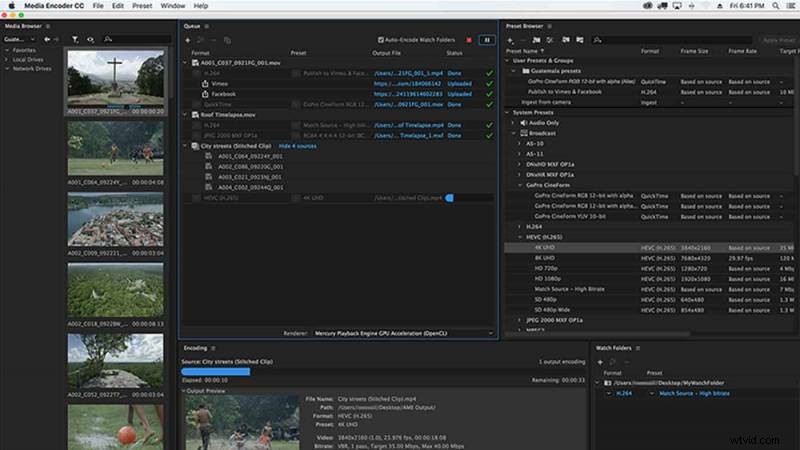
Do czego więc transkodujemy? Edycja polega na pozostaniu w strefie i szybkim działaniu. Jak ujął to Robert Rodriguez, lubi poruszać się z „prędkością myśli”. Więc nie chcesz żadnych opóźnień podczas edycji. Jednym z kluczowych czynników, który przeoczają redaktorzy, jest miejsce, z którego odczytywany jest materiał. Wielu producentów lubi oszczędzać pieniądze na tańszych dyskach twardych. Jednak im niższa jakość dysku twardego, tym wolniej pliki są odczytywane na komputerze.
I odwrotnie, im lepszy dysk twardy i lepsze połączenie z komputerem (usb c przez USB 2.0 itp.), tym szybciej czyta i tym mniej opóźnień. Aby uzyskać ekstremalnie wysoką wydajność, możesz skopiować pliki na swój komputer, a następnie edytować stamtąd. Ale często nie będziesz mieć wystarczająco dużo miejsca na swoim komputerze, aby to zrobić. W tej sytuacji dokonujemy transkodowania.
Wypróbuj różne formaty plików, aby zobaczyć, z czym może sobie poradzić Twój komputer. Pracuję teraz na Macu Pro i często transkoduję do 1920×1080 ProRes 422 HQ i edytuję poza Premiere. To daje mi miejsce, jeśli muszę nakładać klipy jeden na drugi jak szalony; Nie zobaczę spadku prędkości. Często kopiuję transkodowany materiał na mój dysk G, zwłaszcza jeśli ich dysk twardy jest wolny.
Jeśli Twoje klipy nadal działają wolno, w oprogramowaniu takim jak Premiere możesz obniżyć rozdzielczość odtwarzania. Lubię utrzymywać jak najwyższą rozdzielczość odtwarzania. Jeśli 1920×1080 ProRes 422 HQ jest nadal zbyt wysoki, możesz wypróbować ProRes 422 LT lub ProRes 422 Proxy, które są wersjami o niższej rozdzielczości. Możesz także transkodować jeszcze niżej. Możesz przejść do 1280×720 ProRes 422 HQ. ProRes jest dla mnie idealny ze względu na jakość, którą nadal zapewnia podczas recenzowania. Ale w razie potrzeby możesz także edytować h264.
W przypadku projektu ostatnio, montażysta był za granicą, a producent zadzwonił do mnie z pytaniem, jak zdobyć ten materiał dla montażysty. Został nakręcony przy użyciu Blackmagic Raw. Nawet po transkodowaniu do ProRes rozmiar pliku był ogromny, a wysłanie go online zajęłoby wieczność. Transkodowałem więc do 1920×1080 h264 (przy użyciu Vimeo Specs) i wysłałem to.
Więc teraz edytujesz płynnie, bez opóźnień lub przeskakiwania. Zmiana została zatwierdzona. Jak przywrócić go do wysokiej rozdzielczości? Często koloruję w premierze lub przygotowuję montaż dla innego kolorysty. Pierwszym krokiem jest konsolidacja osi czasu. Zmniejszasz oś czasu, aż stanie się jedną warstwą lub tak blisko jednej warstwy, jak to tylko możliwe. Następnie eksportujesz plik XML lub EDL (kod, który podaje punkty wejścia i wyjścia każdego klipu w edycji). W oprogramowaniu do kolorowania importujesz swoje oryginalne klipy o wysokiej rozdzielczości i łączysz je z właśnie wyeksportowanym plikiem XML / EDL.
Oprogramowanie pobierze klipy w wysokiej rozdzielczości, zastosuje punkty wejścia i wyjścia i uporządkuje każdy klip tak, aby wyglądał tak, jak edytowany. Teraz Twoja edycja jest tam ze wszystkimi plikami o wysokiej rozdzielczości. Jeśli nie przechodzisz przez kolor, a chcesz poradzić sobie z tym wszystkim w programie Premiere, możesz odłączyć wszystkie nagrania, a następnie ponownie połączyć je z oryginalnymi plikami. Pamiętaj, że jeśli oryginalne klipy mają wyższą rozdzielczość, mogą zostać powiększone. Będziesz musiał dostosować rozdzielczość osi czasu do dopasowania. Podczas edycji możesz wykonać kolor tymczasowy, aby Ty i klient mogliście uzyskać ogólne wrażenie, ale ostateczny kolor powinien być wykonany w najwyższej możliwej rozdzielczości.
Myśli końcowe
Więc proszę. Kiedy klient przychodzi na sesję edycyjną, możesz teraz powiększać widok i nie musieć wyglądać żenująco, gdy co 5 sekund czekasz, aż komputer nadrobi zaległości. A kiedy jesteś sam, możesz skupić się na szybkości i kreatywności, zamiast ciągłych przerw w oczekiwaniu na odtworzenie klipu lub próby obejrzenia edycji przez ciągłe pomijanie.
Uwagi specjalne:Jeśli robisz efekty wizualne, chcesz robić je w najwyższej jakości, jak tylko możesz, bez ugrzęźnięcia w komputerze i czasów renderowania. Jeśli zamierzasz ukończyć wideo w rozdzielczości 1920 × 1080 i możesz edytować 1920 × 1080 ProRes 4444 HQ, możesz również pracować w tej przestrzeni. Możesz też umieścić tam transkodowane efekty VFX, aby uzyskać zgrubne przejście VFX, a następnie przerobić je później w wysokiej rozdzielczości. Pamiętaj tylko, że ogólna zasada brzmi:edytuj w przestrzeni, w której możesz zachować twórczą szybkość i płynność, co często wymaga transkodowania, a następnie pokoloruj i wykończ w ładnej wysokiej rozdzielczości.
